HTC安卓刷机详解
HTC G11手机刷机教程(详细图文)
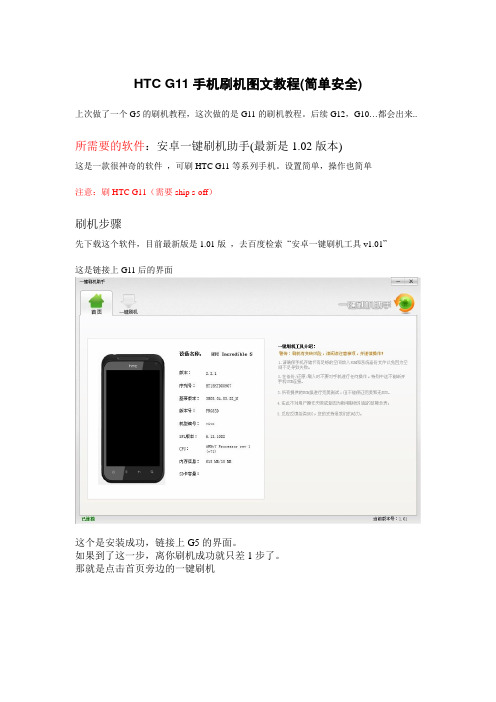
HTC G11手机刷机图文教程(简单安全)
上次做了一个G5的刷机教程,这次做的是G11的刷机教程。
后续G12,G10…都会出来..
所需要的软件:安卓一键刷机助手(最新是1.02版本)
这是一款很神奇的软件,可刷HTC G11等系列手机。
设置简单,操作也简单
注意:刷HTC G11(需要ship s-off)
刷机步骤
先下载这个软件,目前最新版是1.01版,去百度检索“安卓一键刷机工具v1.01”
这是链接上G11后的界面
这个是安装成功,链接上G5的界面。
如果到了这一步,离你刷机成功就只差1步了。
那就是点击首页旁边的一键刷机
然后选择相应的包,里面的包有 2.1 2.2和2.3版本的
选好包后就是点击“刷机”
等待…..
等待…..
等待…..
等待…..
等待…..
然后提示刷机成功就OK了
手机会重启
刷机结束了
注意事项
刷机有风险,操作需谨慎!
刷机一定要保证电量充足。
软件下载地址:/ver/onekeyrom1.02-s.zip 祝大家刷机成功。
HTC最详尽的刷机教程

HTC最详尽的刷机教程何为刷Recovery我们平时所说的刷Recovery就是把recovery.img文件写到recovery分区,手机会安装该文件并实现它的高级功能。
对于刷机失误变成“砖机”也分两种情况,分别是“真砖”“假砖”。
“真砖”是fastboot模式和recovery模式所在的分区都已损坏,不能进入手机系统;“假砖”是fastboot模式或者recovery模式单方错误,只要其中一种模式没问题就可救活手机进入正常状态。
下面介绍的方法中,如不小心刷入失败而造成进入Recovery模式时卡在"wo”屏,不要慌可以换另外刷入方法补救的。
刷入recovery基本思路:∙电脑端刷入:安装驱动——>进入相应手机模式——>打开相应工具——>输入指令∙手机端刷入:获取Root权限——>打开超级终端——>输入指令刷入Recovery方法预览:∙电脑端刷入1.向导式刷入2.ADB命令刷入3.diagnostic (诊断模式)刷入4.fastboot命令刷入∙手机端刷入5.超级终端刷入6.Recovery模式刷入小知识相关名词:Root——Root是Android系统中权限最高的用户帐户,该帐户拥有整个系统的最高权限,能够对系统中所有对象进行添加、删除、编辑等操作。
平时我们所说的Root,其实是通过某种方法取得系统的Root权限,如同在Windows系统下用Administrator账户登录一样。
Recovery——手机上的一个功能分区,有点类似于笔记本电脑上的恢复分区。
一般大厂出的笔记本,都会自带一个特殊分区,里面保存着系统的镜像文件,当系统出问题的时候,我们可以通过它来一键恢复系统。
这里的recovery功能有些类似。
其实,他更像是电脑上的小型winPE系统,可以允许我们通过启动到winPE系统上,去做一些备份、恢复的工作。
当然,系统自带的recovery基本没用,所以我们通常会刷入一个第三方的recovery,以便实现更多的功能,例如:备份系统,恢复系统,刷新系统等。
HTC 安卓智能系统通用刷机教程

HTC 安卓智能系统通用刷机教程刷机步骤综述:一、刷Recovery;二、刷Radio;三、刷ROM:一、如何刷Recovery(刷机软件):1.首先下载adb、flash_image、Recovery,没有Root Explorer管理器的也要下载。
2.把解压出来的flash_image文件(是文件,不是文件夹)放到SD卡,然后利用RE 管理器复制到手机/system/bin目录下。
3.把recovery.img文件(记得把解压的文件改名,改成这个recovery.img,免得后面输入指令找不到文件)复制到TF卡(SD卡)根目录。
4.将手机与电脑用数据线HTC Sync模式同步。
5.下载adb.zip并解压得到adb.exe和AdbWinApi.dll。
6.把adb.exe和AdbWinApi.dll放到C:\Windows\System32目录下(C是windows系统盘符)。
7.点击开始菜单,运行,输入cmd,点确定。
8.输入adb shell并回车。
9.接着输入flash_image空格recovery空格/sdcard/recovery.img(按回车,出现#号,成功)。
10.出现一行flash_image空格recovery空格/sdcard/recovery.img(关掉指令窗口,拔出数据线和手机)。
至此,刷Recovery结束。
二、刷Radio:1.下载Radio包,不管下的radio包是什么名字,下载后统统重命名为update.zip,然后复制到SD卡根目录。
2.关机,按住音量向下键开机键不放手,直到出现三色屏画面,选择Recovery,用开机键确认。
3.进入Recovery模式,用轨迹球滑动并按下选择Flash zip from sdcard(其他版本的Recovery也许是Flash update image),然后选择update.zip即可,按确认;4.完成后(返回)选择Reboot system now,重启后即已完成新版Radio的升级。
HTC ChaCha刷recovery及root教程
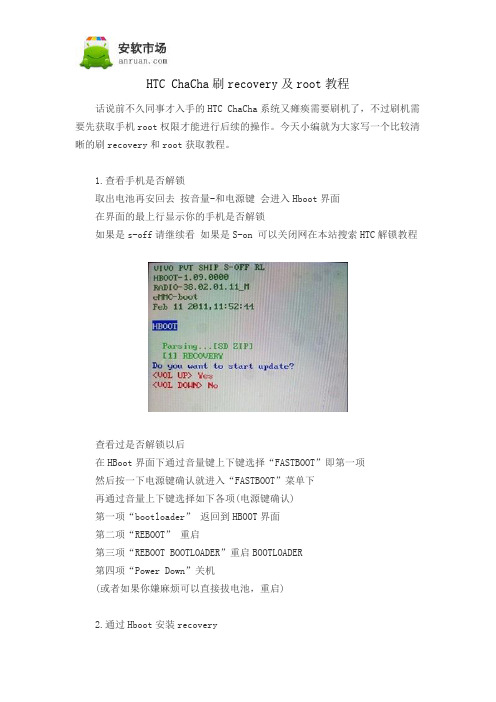
HTC ChaCha刷recovery及root教程话说前不久同事才入手的HTC ChaCha系统又瘫痪需要刷机了,不过刷机需要先获取手机root权限才能进行后续的操作。
今天小编就为大家写一个比较清晰的刷recovery和root获取教程。
1.查看手机是否解锁取出电池再安回去按音量-和电源键会进入Hboot界面在界面的最上行显示你的手机是否解锁如果是s-off请继续看如果是S-on 可以关闭网在本站搜索HTC解锁教程查看过是否解锁以后在HBoot界面下通过音量键上下键选择“FASTBOOT”即第一项然后按一下电源键确认就进入“FASTBOOT”菜单下再通过音量上下键选择如下各项(电源键确认)第一项“bootloader”返回到HBOOT界面第二项“REBOOT”重启第三项“REBOOT BOOTLOADER”重启BOOTLOADER第四项“Power Down”关机(或者如果你嫌麻烦可以直接拔电池,重启)2.通过Hboot安装recovery把下载好的recovery放到内存卡的根目录下,并且重命名为PG32IMG.zip recovery下载地址:点击下载然后取出电池进入Hboot界面手机会自动检测出更新,然后问你是否进行更新按音量+确认更新此更新过程很快几秒钟就OK了,然后提示重新启动,按电源键重启正常进入系统。
进入系统后,将PG32IMG.zip删除或重命名。
(否则每次进入Hboot界面都会搜索这个更新!!)测试进入刚刷好的recovery(再次进入hboot界面,用音量下键选择Recovery,再按电源键确认就进入Recovery界面了)3.通过Recovery刷补丁获取root权限下载下边的附件“IS_Root.zip”同样放到SD卡根目录下重启进入Hboot界面选择recovery按电源键确定进入(手机会自动重启并进入recovery界面)a.用音量键选择“Install zip from sdcard”按电源键确认b.在接下来的界面中选“choose zip from sdcard”c.找到“IS_Root.zip”按电源键确认d.选择“Yes-Install IS_Root.zip”按电源键开始root过程很短几秒钟就OK了e.然后选择“go back”或者是“《《《《《《”返回f.返回后选择"reboot system now "文章来源安软市场 /news/643.html。
HTC Android刷机教程
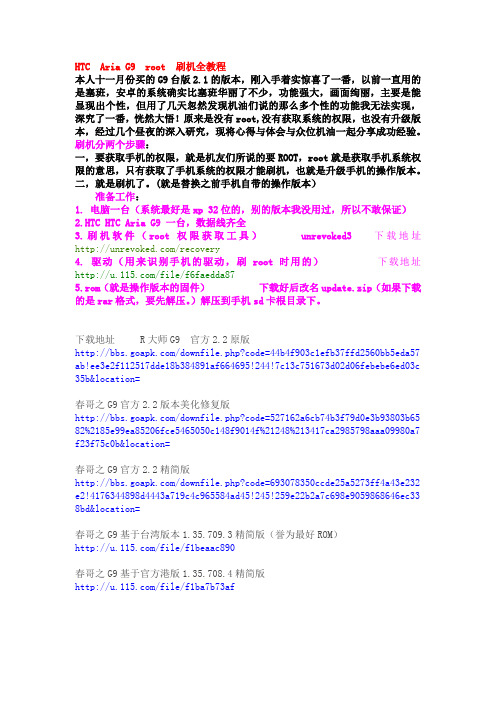
HTC Aria G9 root 刷机全教程本人十一月份买的G9台版2.1的版本,刚入手着实惊喜了一番,以前一直用的是塞班,安卓的系统确实比塞班华丽了不少,功能强大,画面绚丽,主要是能显现出个性,但用了几天忽然发现机油们说的那么多个性的功能我无法实现,深究了一番,恍然大悟!原来是没有root,没有获取系统的权限,也没有升级版本,经过几个昼夜的深入研究,现将心得与体会与众位机油一起分享成功经验。
刷机分两个步骤:一,要获取手机的权限,就是机友们所说的要ROOT,root就是获取手机系统权限的意思,只有获取了手机系统的权限才能刷机,也就是升级手机的操作版本。
二,就是刷机了。
(就是替换之前手机自带的操作版本)准备工作:1.电脑一台(系统最好是xp 32位的,别的版本我没用过,所以不敢保证)2.HTC HTC Aria G9 一台,数据线齐全3.刷机软件(root权限获取工具) unrevoked3下载地址/recovery4. 驱动(用来识别手机的驱动,刷root时用的)下载地址http://u.11/file/f6faedda875.rom(就是操作版本的固件)下载好后改名update.zip(如果下载的是rar格式,要先解压。
)解压到手机sd卡根目录下。
下载地址 R大师G9 官方2.2原版/downfile.php?code=44b4f903c1efb37ffd2560bb5eda57 ab!ee3e2f112517dde18b384891af664695!244!7c13c751673d02d06febebe6ed03c 35b&location=春哥之G9官方2.2版本美化修复版/downfile.php?code=527162a6cb74b3f79d0e3b93803b65 82%2185e99ea85206fce5465050c148f9014f%21248%213417ca2985798aaa09980a7 f23f75c0b&location=春哥之G9官方2.2精简版/downfile.php?code=693078350ccde25a5273ff4a43e232 e2!4176344898d4443a719c4c965584ad45!245!259e22b2a7c698e9059868646ec33 8bd&location=春哥之G9基于台湾版本1.35.709.3精简版(誉为最好ROM)/file/f1beaac890春哥之G9基于官方港版1.35.708.4精简版/file/f1ba7b73af现在开始第一步---------获取手机权限也就是是刷ROOT。
Android安卓系统刷机教程:HTC Magic(G2)

因为G2 没有全键盘,而且无需取得ROOT 权限即可刷机,所以刷机相对G1 要简单一些。
但是G2 刷机需要借助PC 才能进行,大家一定要注意看每一步的操作。
刷机所用到的工具有,FAT32格式的SD 卡一张、数据线一条、PC一台。
注:刷机前保证你的手机有至少50%的电量。
本教程同时适用于沃达丰版G2 和HTC 版G2。
但不适用于Android简体中文ROM 2.0网友协作版for G2
1. 我们的首先将下载好的升级包重命名为“update.zip”(注意后缀,如果你的电脑隐藏了后缀名的话,直接将压缩包重命名为update即可),拷贝到SD卡的根目录下,注意存储卡的格式一定为FAT32。
之后我们需要下载刷机工具包,解压缩后将其拷贝到桌面。
注意!沃达丰版G2 和HTC 版G2刷机包不同,请一定下载相对应的刷机包。
HTC版G2刷机工具包(点击下载)Vodafone版G2刷机工具包(点击下载)
刷机包里有手机驱动和刷具工具
2.将拷贝好刷机文件的SD卡插入手机后,关闭手机——之后同时按下“电源“+“返回键”按键开机,注意不要放开按键直到出现以下画面。
3.将你G2 和PC 连接,PC 提示识别到新的硬件,开始安装驱动,选择“否”继续之后“下一步”。
自己指定位置安装驱动
找到你下载的刷机工具包内的“usb_driver”选择里面的“x86”(如果你的PC 系统为64 位,请选择“amd64”),安装手机驱动。
/app/bianjieshenghuo/android_84.html
开始安装驱动。
HTC One X Recovery详细图文刷机教程
HTC One X Recovery刷机教程,本教程为安卓通用刷机教程,recovery 使用教程,适合已经解锁、刷入recovery的机型。
请在使用本刷机教程前,确保机器中已经刷入recovery。
具体解锁、刷入recovery教程请查看:HTC全机型傻瓜解锁教程前期准备:1.机器解锁并刷入recovery,recovery版本不限,中英文不限。
2.将要刷的ROM包放入手机内存卡空间(类似于one X无内存卡的手机,放入手机存储空间)。
ROM包格式为ZIP。
3.请保证电池有50%电量以上,保证刷机安全。
重要提示:刷机后资料将被清空,请提前做好备份。
刷机开始:1. 将手机关机,确保手机进入的不是“深度睡眠”状态。
(能取下电池的手机最好取下电池,再装上。
)如果你无法进入关机状态,一直处于深度睡眠状态的话,可以参考/thread-4812566-1-1.html使用adb命令进入recovery2. 按住音量键下 + 电源键进入hboot界面3. 用音量下键选择“recovery” 项4.按音量键确认选择 recovery项进入recovery这里使用的是中文recovery 英文的请相应对照翻译。
5.按音量键选择选择清除data 选项,按电源键确认6.出现选择“是”“否”选项,用音量键选择“是” 按电源键确认。
按下后,你的所有数据将被清空,例如联系人、短信等,和“恢复出厂设置”是一个功效。
7.音量键选择清除缓存电源键确认8.用音量键选择,电源键确认,选择“是”选择后,你的缓存将被清除9. 音量键选择“从sd卡选择更新”电源键确认10. 进入子菜单,选择“从SD卡选择升级包更新”11. 进入sd卡目录,选择刚才放进入的ZIP ROM包这里以自己的某个ROM为例12.选择界面,是否刷入。
音量键选择,电源键确认,选择是。
13.接下来进入的就是几分钟的刷机界面,待刷完后,狂按返回,返回到主界面。
选择重启手机。
HTC G13 安卓手机 刷机教程
HTC G13 安卓手机刷机教程(转载)请先确定你是S-OFF确认方法:关机后拆下电池再装上)。
按下“音量向下键”,马上再按住“开机键”2秒。
就会进入HBOOT界面,第一行就会显示是哪种类型的S-ON或是S-OFF如下图就是S-OFF 如果你是S-ON 那你走吧。
进入主题首先先如果你要删除自带软件必须有ROOT的权限而刷ROOT权限以前要刷入recovery但刷入recovery前要明白你的销售地的代码现在就先刷入recovery,地址:/thread-7706122-1-1.html这个是智能手机网的帖子。
里面有地址。
我没有直接的地址。
不用申请论坛用户。
他支持QQ号登陆。
Recovery 安装方法:1、确保你的机器已经是S-OFF;2、确保你的存储卡是FAT32格式;3、将附件下载保存到SD卡根目录(就是你在“我的电脑”里,打开“移动硬盘”后的第一个界面。
就是SD卡的表面上)并重新命名为PG76IMG.zip4、将卡插入手机,手机关机;5、按住音量下+开机键开机;6、等待提示是否更新Recovery,按音量键上确定,开始刷新。
7、安装完提示按电源键重启。
8、按住音量下然后按电源键重启。
9、重启按音量下选择Recovery,安电源键进入Recovery模式。
10、ok,Recovery刷好了!在这个过程中有的人不会出现6这个步骤。
也就是界面会显示:cid incorrectupdate fail!press <power> to reboot这就要知道你的销售地的代码。
这时候需要一个软件"MniADB"这个软件可以知道你的销售地的代码。
电脑连接手机(连接即可,不过保险一点还是选择HTC sync同步吧,如果PC端的HTC sync 提示没有找到设备,不用管它,miniADB已经可以正常运行)。
下载解压MiniADBD点击RunMe.bat并输入“adb shell getprop ro.cid”(直接输入即可,另外双引号就不用了)然后按回车键后会出现这个画面其中第7行中 HTC-038是我的手机销售地代码你也有你自己的记住这个代码,有用打开“PG76IMG.zip”(就是刷Recovery的文件)打开他里面的“android-info.txt”文件出现下面界面:把第2行中的HTC-038改为刚刚要你记下的那个之后在进行 Recovery 安装方法:1、确保你的机器已经是S-OFF;2、确保你的存储卡是FAT32格式;3、将附件下载保存到SD卡根目录(就是你在“我的电脑”里,打开“移动硬盘”后的第一个界面。
HTC HD2刷Android 4.0详细刷机教程
HTC HD2刷Android 4.0详细刷机教程编辑作者:HTC HD2刷Android 4.0系统怎么刷,下面来看看HTC HD2刷Android 4.0详细教程。
一、HD2刷Android 4.0的准备1、HTC HD2已进行SPL-2.08.HSPL解锁,adio(基带版本)为2.15.XX.X。
2、需要先下载相关的工具,包括HD2刷机工具、HD2 Android 4.0 ROM。
3、下载完成之后进行如下操作:将Recovery 4.0下leo_sd文件夹中的2个文件拷贝到SD 卡根目录,将Android 4.0 ROM放到SD卡根目录。
二、HD2刷Android 4.0教程刷MAGLDR1131、关机键+音量键下,进入三色屏,检查解锁情况。
2、运行MAGLDR113中的ROMUpdateUtility,需勾则勾,要Next则Next,把MAGLDR113刷写进手机。
3、手机重启后将会自动进入MAGLDR113界面。
4、通过音量键移动光标,选择第五项USB FLASH,按拨号键确认。
刷Recovery 4.01、紧跟第一步,通过USB线连接手机与电脑。
2、在电脑上运行Recovery 4.0中的DAF.exe。
3、Android 4.0需要160MB以上的空间,因此我们刷写Recovery时需要选择大于160MB,此处选择200MB即可。
4、运行Recovery 4.0中的Setup.exe→选择200MB→点击“Flash ClockWorkMod”。
5、完成后回到MAGLDR113界面,点击“Boot AD SD”启动ClockWorkMod界面。
刷Android 4.01、进入ClockWorkMod界面→install zip from SD card2、C hoose zip from sdcard→选择ICS_MAG_2.zip3、刷机完成,通过Reboot system now重启,顺利进入Android 4.0。
HTC G16 刷Recovery、刷机图文教程
HTC G16 刷Recovery、刷机图文教程HTC ChaCha|A810e 刷机前必需先刷Recovery,下面看看HTC G16 刷Recovery、刷机教程。
刷RecoveryRecoveryHTC G16刷recovery方法一:1、将附件文件重命名为PH06IMG.zip,并放于Micro SD(TF)卡根目录下。
2、将卡插入手机内,手机关机。
3、按住音量下+电源键开机。
4、手机检测到PH06IMG.zip,询问是否升级。
5、按音量上选择Yes。
6、刷完重启刷recovery方法二:1、将附件内recovery.img 解压出来放于SD卡根目录。
2、启动到旧版Recovery。
3、adb shell 连接到手机4、执行如下命令:mount /sdcard/flash_image recovery /sdcard/recovery.img5、刷完重启。
恢复系统进入方法:1、手机关机,删除卡内的PH06IMG.zip2、按住音量下+开机键开机3、等待10秒钟,按音量下选择Recovery,4、按电源键确定,然后就进入下图所示的恢复系统界面。
HTC ChaCha|A810e刷机刷机前提:你的HTC ChaCha|A810e必须是SHIP S-OFFHTC ChaCha|A810e查看SHIP S-OFF方法关机的状态下按住音量下键按开机键如下图确认你的手机是SHIP S-OFF (下面我们开始学习HTC ChaCha|A810e 使用中文Recovery刷第三方ROM)HTC ChaCha|A810e刷机前的准备工作1、HTC ChaCha|A810e 一台确保电量在50%以上2、下载并刷中文Recovery。
3、刷完中文Recovery后,必须删除SD卡中的PH06IMG.zip4、下载第三方ROM下载完并将ROM拷贝到你的SD卡5、将第三方ROM拷贝到你的SD卡完成后把SD卡装入你的手机并装上电池HTC ChaCha|A810e刷机教程1、首先按住音量下键按开机键进入HBOOT如下图2、进入HBOOT这个界面按一下音量下键选择第二项Recovery按开机键确认,手机会重启进入中文Recovery如下图3、使用音量键选择第三项清空Data/恢复出厂设置按Enter键确认进入以下界面4、使用音量键选择:是-- 删除全部用户数据按Enter键确认开始清空如下图5、清空完成后会自动回到中文Recovery的首页如下图6、使用音量键选择-从SD卡选择更新按Enter键确认进入以下界面如下图7、选择-从SD卡选择升级包更新按Enter键确认进入进入以下界面如下图8、选择你要更新的升级包按Enter键确认进入以下界面如下图9、按Enter键确认开始更新进入以下界面耐心等待如下图10、大楷更新过程需要几十秒更新完成如下图11、选择-+++++返回上级菜单+++++ 按Enter键确认如下图12、返回主菜单选择重启系统按Enter键确认,手机重启,刷机成功。
- 1、下载文档前请自行甄别文档内容的完整性,平台不提供额外的编辑、内容补充、找答案等附加服务。
- 2、"仅部分预览"的文档,不可在线预览部分如存在完整性等问题,可反馈申请退款(可完整预览的文档不适用该条件!)。
- 3、如文档侵犯您的权益,请联系客服反馈,我们会尽快为您处理(人工客服工作时间:9:00-18:30)。
刷机详解
名词解释:
SOFF与官解区别:官解刷机之后需要刷BOOT,SOFF无需刷BOOT。
概念:安卓系统相当于电脑的系统(XP,WIN7)。
装安卓系统的时候无需进入安卓系统(XP无法进入类似)不管安卓系统是否能启动(XP不能运行可以通过BOIS启动U盘或者DVD光盘来重新安装系统),可以用HBOOT进入RECOVERY来重新安装安卓系统。
(手机安装系统,前提官解或者SOFF)
HBOOT:手机引导界面。
跟电脑光盘或者USB装系统的时候一个引导界面类似。
可以在HBOOT界面选择你要运行的程序。
ROOT:ROOT只是为了获得系统权限,与刷机无直接关联。
就好比破解XP系统盗版。
BOOT(内核):安卓操作系统内核,官解后刷第三方ROM之后基本都需要刷一次内核。
与刷机无直接关联。
只是为了让安卓系统更稳定。
(刷的哪个ROM.刷那个ROM提供的BOOT)
RECOVERY:刷机软件。
相当于电脑装机用的WINPE或者GHOST系统。
HBOOT界面详解(刷机主要使用选项)
一级菜单
FASTBOOT:USB连接电脑用的(主要)
RECOVERY:刷机软件(主要)
FACTORY RESET:无视他
SIMLOCK:无视他
SHOW BARCODE:无视他
IMAGE CRC:无视他
二级菜单
FASTBOOT:二级菜单
当你连接了电脑USB进入会显示USB FASTBOOT
HBOOT 重新进入一级菜单(当你连接了USB选这个会自动搜索
UPDATA。
ZIP。
所以一般返回HBOOT需要拔掉USB)REBOOT 重启HBOOT
REBOOT BOOTLOADER 字面解释是重启引导(没用过)
POWER DOWN 关机充电。
二级菜单
RECOVERY:下二级菜单
-reboot system now 进入安卓操作系统
-install zip from sdcard 选择SD里面的ROM包
-wipe data /factory reset 清除数据/恢复到出厂设置
-winpe cache partition 清楚系统缓存
-backup and restore 返回HBOOT
-mounts and storage USB挂载SD卡(就是进入了REC也可以用
SD卡存取东西)
-advanced 高级选项(没用过)
三级菜单
mounts and storag e::
mount /system:挂载system文件夹(基本用不到)
mount /data:挂载data文件夹(基本用不到)
unmount /cache:取消cache文件夹挂载(基本用不到)
unmount /sdcard:取消内存卡挂载(基本用不到)
mount /sd-ext:挂载内存卡Ext分区(基本用不到)
format boot:格式化boot(刷机前最好执行一下)
format system:格式化system(刷机前最好执行一下)
format data:格式化data(刷机前最好执行一下)
format cache:格式化cache(刷机前最好执行一下)
format sdcard:格式化内储卡(执行此项你会后悔的)
format sd-ext:格式化内存卡Ext分区(执行此项你会后悔的)
mount USB storage:开启Recovery模式下的USB大容量存储功能(也就是说可以在Recovery下对内存卡进行读写操作)
刷机开始:(注意事项:新手刷机前进入安卓系统把ROM安装包放进SD卡里面。
忘记了也没关系。
下面会教RECOVERY挂载SD卡。
)
刷机三步骤:1、官解(完成后需重启电脑与手机)2、刷REC 3、刷ROM 安装包,(如果系统无故死机重启就需再刷BOOT一次。
)
首先检查手机是否官解-方法:进入HBOOT
开头一行显示UNLOCKS-ON跳过官解教程
1、官解
⑴电脑操作:
下载群里提供的一键解锁软件.
在电脑上解压.
⑵手机操作:
进入HBOOT 选FASTBOOT
连接USB到电脑
FASTBOOT会显示USB FASTBOOT表示连接到电脑
⑶电脑操作:关闭杀毒软件,防火墙(什么金山守卫、360守卫之类的). .运行.. 如需要更新等待更新完毕…
点一键解锁(提示连接不到设备,说明ONEX 驱动没有安装,如何安装驱动请到群里询问)
继续点一键解锁
到下面这个画面该手机操作了,用手机音量键选择YES按电源键确定.
官解完毕..拔掉USB线..关闭这个软件不需要了....(ONEX~99.9%官解成功,如果失败了你可以去买彩票了,失败后也不要紧,重新以上步骤再解一次)注:官解后正在使用的系统一般会出现不稳定。
(刷BOOT可以解决)
如不刷机请不要官解(国行的高富帅绕道)
2、刷RECOVERY(官解之后需电脑重启一次,不重启刷不进去REC)
⑴手机进入HBOOT
显示UNLOCKS-ON(没有官解请重复步骤1)
进入FASTHOOT
手机与电脑连接USB
显示USB FASTHOOT
⑵电脑
操作:下载群里
电脑解压
运行一键Recovery支持USB挂载文件夹里面的出现窗口按任意键
下面的画面完成会自动关闭。
刷RECOVERY完成。
重启HBOOT,就可以进入RECOVERY了进行刷机了3、刷ROM安装包(如果SD卡里面没有安装包,可以用刚才安装的RECOVERY 挂载SD卡进行储存。
方法:进入RECOVERY,USB连接电脑与手机,选mounts and storag e,再选mount USB storage。
等待1分钟,如电脑没有出现磁盘,拔掉USB重启电脑与手机。
重启后手机进入RECOVERY后连接USB即可,不需要在进入mounts and storag e)
进入RECOVERY
选择-wipe data /factory reset
出现窗口选择YES
选择-winpe cache partition
出现窗口选择YES
(这个时候你原来的安卓系统数据清除了,无法进入系统了)
选择-install zip from sdcard
找到你要安装的ROM包。
然后等待。
等出现可以选择的选项选有BACK的进入到RECOVERY界面选择第一个
-reboot system now 进入安装好的安卓系统。
第一次进入系统请耐心等待。
如果超过20分钟还没进入安卓系统。
重新3、刷ROM安装包步骤。
系统无故死机刷BOOT(内核)(下载的第三方ROM一般都提供了这个版本的BOOT,如果没有就找论坛置顶带BOOT包的ROM)
方法与刷RECOVERY类似。
下载安装ROM的BOOT(内核)包,解压到电脑上
手机进入HBOOT 选FASTHOOT 连接USB到电脑,显示USB FASTHOOT 找
到。
打开出现窗口,按任意键,完成自动关闭。
手机进入安卓系统,系统不会再出现重启现象。
